Baixando arquivos de servidores FTP via linha de comando
Publicado por Wagner Souza em 19/08/2013
[ Hits: 100.011 ]
Blog: https://medium.com/@souzaw
Baixando arquivos de servidores FTP via linha de comando
Hoje, mostrarei como realizar a transferência de arquivos, pela linha de comandos, direto de um servidor FTP pelo terminal do GNU/Linux.
Mãos na massa!
1. Por questão de organização, vamos criar uma pasta para armazenar os arquivos baixados.
Logue-se como root e digite o comando:
# mkdir arquivos
Criado o diretório, entre neste com o comando:
# cd arquivos
2. Diretório criado para armazenar os arquivos, vamos utilizar o comando ftp.
Vou escolher o seguinte endereço para exemplo: http://ftp.oleane.net
Veja na figura abaixo, a execução do comando:

3. Em seguida, será solicitado usuário e senha do servidor.
Neste exemplo, o servidor permite conexões anônimas. Em "Name", digite: anonymous
Pressione Enter, e será solicitado um senha. Pressione Enter novamente:
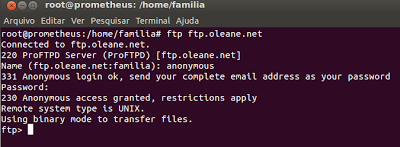
4. Feito isso, você já está conectado ao servidor FTP e já pode executar um dos comandos abaixo:
- get :: permite baixar os arquivos.
- put :: permite enviar arquivos.
- lid :: especifica o diretório local o qual deseja trabalhar.
- cd :: utiliza-se para se mover através dos diretórios.
- delete :: elimina um arquivo do servidor remoto.
- oppend :: permite recompor um download que tenha sido interrompido.
- open :: abre uma sessão no FTP.
- close :: termina a sessão com o FTP.
- bye :: fecha a sessão e sai do programa de forma que todas as sessões abertas se fechem.
- ls :: mostra o conteúdo do servidor remoto.
- mput :: sobe vários arquivos ao servidor.
- mget :: baixa vários arquivos ao computador local.
- user :: serve para mudar o usuário com o qual nos conectamos ao FTP.
- bynary :: modo binário.
- ascii :: modo de arquivos de texto.
5. Comece listando os diretórios:
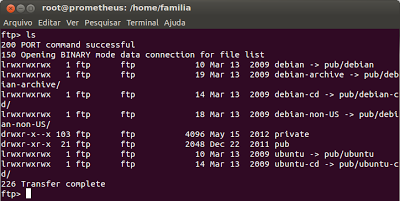
6. A ideia deste tutorial é baixar o Ubuntu 13.04, uma imagem ISO para ser gravada.
Execute o comando cd, para entrar no diretório "ubuntu-cd". Liste os diretórios com o comando ls e você verá um diretório com o nome "13.04".
Entre neste diretório que é lá onde estão as imagens ISOs, entre outros arquivos.
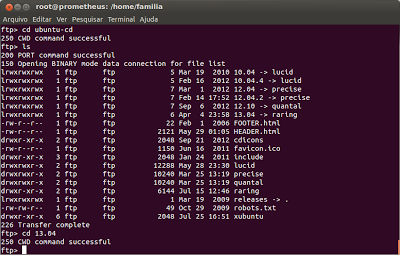
7. Liste os arquivos do diretório.
O arquivo que queremos baixar é o "ubuntu-13.04-desktop-i386.iso". Você pode baixar qualquer um. Escolhi este como exemplo. Para fazer o download de um arquivo, o comando get faz isso tranquilamente:

Aguarde o término do download e o arquivo será baixado no diretório atual em que você está. Uma outra dica muito importante, é que caso você queira baixar vários arquivos numa única vez, pode usar o comando mget:
ftp> mget *.iso
Baixa todos os arquivos com extensão ".iso". O inconveniente é que você terá que pressionar y (yes) confirmando o download de cada arquivo. Para evitar isso, faça:
ftp> prompt [Enter]
ftp> mget *.iso
Caso não queira baixar os arquivos por extensão, pode digitar o nome de cada um, separados por espaços:
ftp> mget arquivo1 arquivo2
E para finalizar, o comando abaixo permite copiar todos os arquivos dentro de um diretório:
ftp> mget *
Dica também publicada em:
Servidor Proxy para uso do APT e ZYPPER - Configuração
Algoritmo para converter minutos em hora
Otimizando o uso da memória RAM do sistema
Unable to build data connection: Connection Refused - Firewall barrando FTP
Client Gráfico FTP - Agora ficou fácil!
Acessando SFTP em modo gráfico com o Konqueror
VSFTP no Ubuntu - Instalação e Configuração
Proftpd em modo passivo com no-ip
Obrigado, thais.soares@. Não deixe de conferir outras publicações minhas.
_________________________
Wagner F. de Souza
Técnico/Instrutor de Informática
"GNU/Linux for human beings."
LPI ID: LPI000297782
Muito legal a dica
tem mais uma opção disponível
mdelete -> elimina vários arquivos do servidor remoto.
---> A arte de programar consiste na arte de organizar e dominar a complexidade.
---> Dijkstra <---
Patrocínio
Destaques
Artigos
Compartilhando a tela do Computador no Celular via Deskreen
Como Configurar um Túnel SSH Reverso para Acessar Sua Máquina Local a Partir de uma Máquina Remota
Configuração para desligamento automatizado de Computadores em um Ambiente Comercial
Dicas
Como renomear arquivos de letras maiúsculas para minúsculas
Imprimindo no formato livreto no Linux
Vim - incrementando números em substituição
Efeito "livro" em arquivos PDF
Como resolver o erro no CUPS: Unable to get list of printer drivers
Tópicos
Não to conseguindo resolver este problemas ao instalar o playonelinux (1)
Excluir banco de dados no xampp (1)
Top 10 do mês
-

Xerxes
1° lugar - 64.571 pts -

Fábio Berbert de Paula
2° lugar - 50.304 pts -

Buckminster
3° lugar - 17.367 pts -

Mauricio Ferrari
4° lugar - 15.138 pts -

Alberto Federman Neto.
5° lugar - 13.652 pts -

Diego Mendes Rodrigues
6° lugar - 13.476 pts -

Daniel Lara Souza
7° lugar - 12.834 pts -

Andre (pinduvoz)
8° lugar - 10.193 pts -

edps
9° lugar - 10.249 pts -

Alessandro de Oliveira Faria (A.K.A. CABELO)
10° lugar - 10.113 pts
Scripts
[Python] Automação de scan de vulnerabilidades
[Python] Script para analise de superficie de ataque
[Shell Script] Novo script para redimensionar, rotacionar, converter e espelhar arquivos de imagem
[Shell Script] Iniciador de DOOM (DSDA-DOOM, Doom Retro ou Woof!)
[Shell Script] Script para adicionar bordas às imagens de uma pasta




